お気に入りのアプリのいずれかを最近更新したときに、お気に入りの機能が削除されたり、広告が表示されることがあります。 これにより、古いバージョンのアプリに切り替えたい場合は理解できます。 今、あなたはこれがAPKをダウンロードすることによって簡単にされることができると考えているかもしれません。 まあ、あなたは正しいですが、アプリのデータはどうですか? 古いバージョンをインストールすると、希望するバージョンが提供されることがありますが、データが犠牲になります。 データを失いたくなくても古いバージョンを使用できるようにしたい場合は、データを失うことなくAndroidのアプリをダウングレードする方法を次に示します。
注:私は、Android 7.1.2を実行している私のMoto G4 Plus(根ざし)でこの方法を試しました。 Android 6.0.1を実行しているMi Mix(根ざしていない)。 そして私のコンピュータはWindows 10 Proを実行しています。
前提条件
私たちが進歩を始める前に、あなたが確実にしなければならないことがいくつかあります。 以下にそれらのリストを示します(順不同)。
- Minimal ADB&Fastbootまたは公式のGoogleバイナリを使用して、コンピュータにADBをインストールします。 私のコンピュータには、後者をインストールしました。
- AndroidデバイスでUSBデバッグを有効にします。 これを行うには、デバイスの設定の[ 電話について]に移動し 、[ ビルド番号]を7回タップします。 これであなたのデバイスの開発者向けオプションが有効になるはずです。 それに向かい、「USBデバッグ」を切り替えます 。
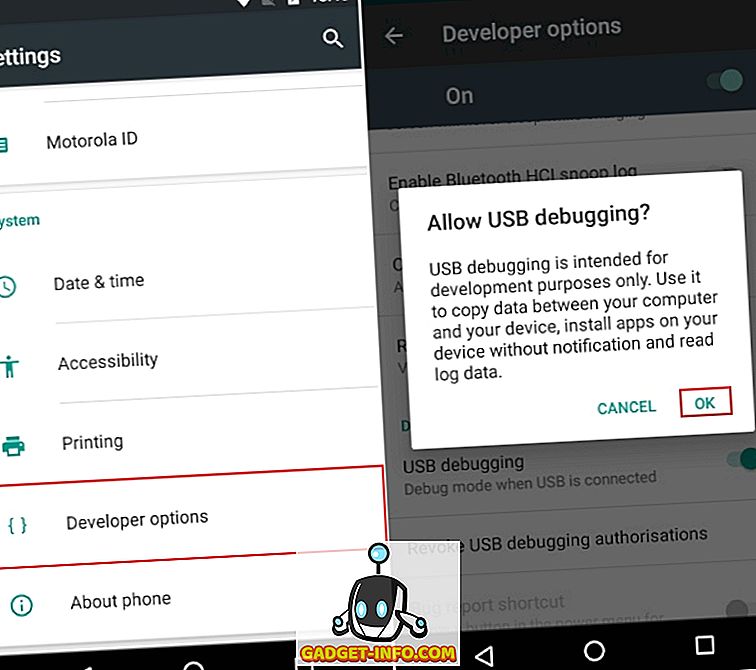
rootなしでAndroidのアプリをダウングレード
すべての前提条件を処理したので、実際の手順に進むことができます。 そのためには、以下の手順に従ってください。
- ダウングレードしようとしているアプリの目的のAPKをダウンロードしてください。 あなたはAPKMirrorでそれを検索することによってこれを行うことができます。 Nova Launcher v5.3のAPKをダウンロードしています。 現在、私の携帯電話にあるそのバージョンはv5.4-beta4です。 ダウンロードしたADBフォルダを解凍し、そこにAPKを貼り付けます。
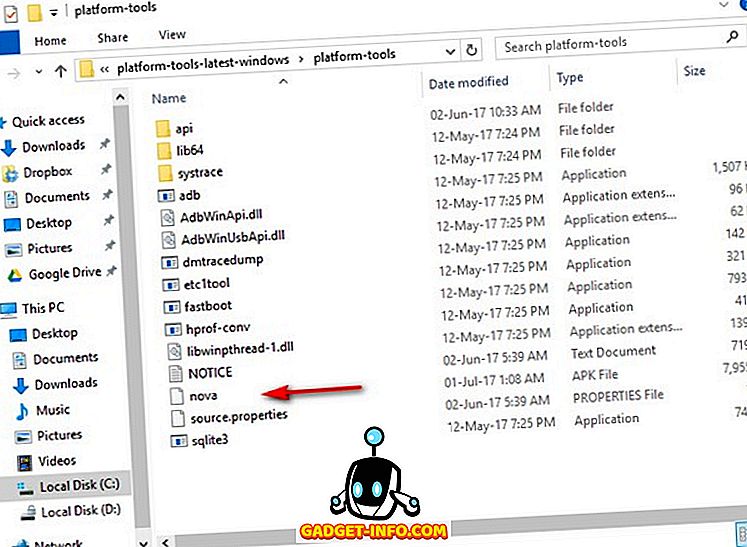
- キーボードのShiftキーを押しながら、このフォルダの任意の場所を右クリックします。 表示されたコンテキストメニューから、 [ここにPowerShellウィンドウを開く ]を選択します 。
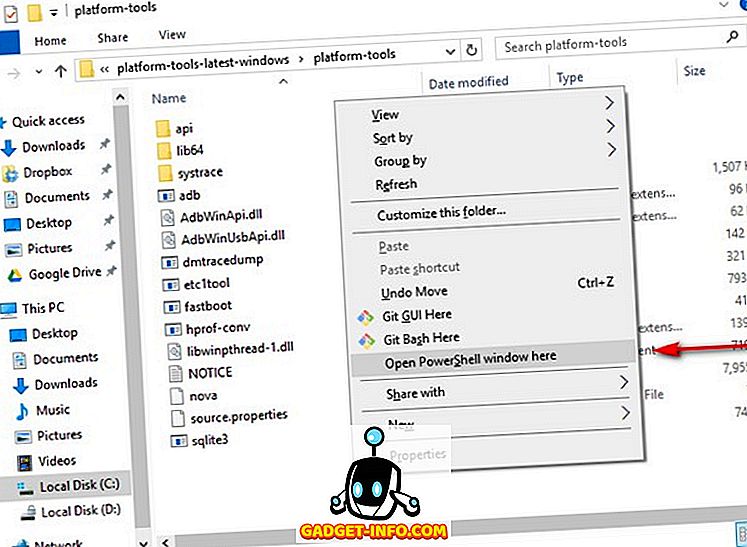
- このウィンドウで、以下のコマンドを実行します 。
adb push nova . apk / sdcard /nova . apkadb shell pm install - r - d / sdcard /nova . apk
注意:私は自分のコンピュータ上のAPKファイルを上記の名前に変更しました。 “ nova.apk”をあなたのAPKファイルの名前で置き換えることができます。
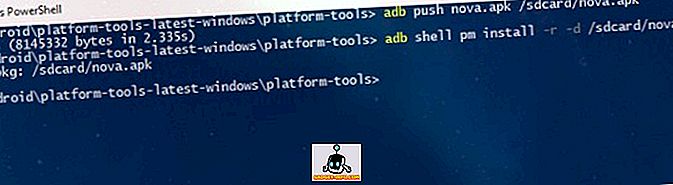
あなたがあなたの携帯電話でアプリのバージョンをチェックするなら今、あなたはそれが格下げされたのを見つけるでしょう。
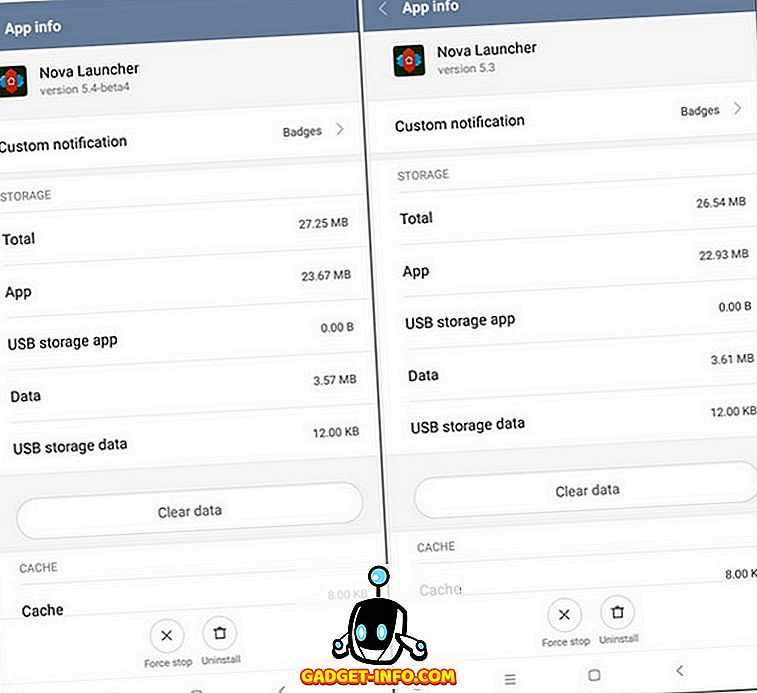
Androidのアプリを簡単にダウングレード
データを失うことなくAndroid上のアプリをダウングレードする方法がわかったので、お気に入りの機能がアプリから削除されることを心配する必要はもうありません。 これは誰でも従うことができるはずの非常に単純な方法です。 ただし、Androidアプリをダウングレードするその他の方法がわかっている場合は、以下のコメント欄にその旨をお知らせください。









